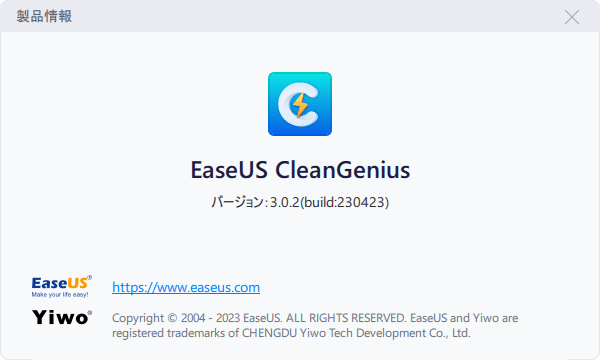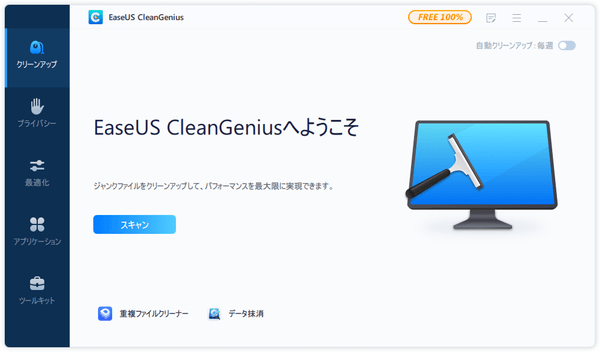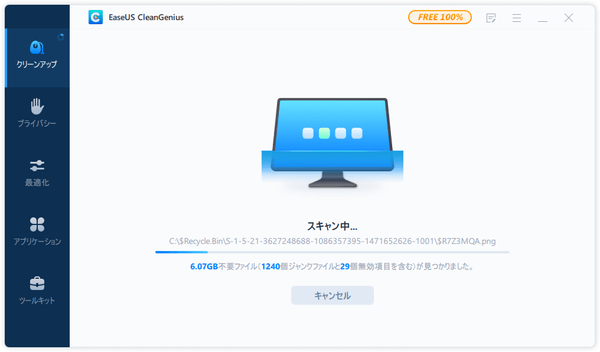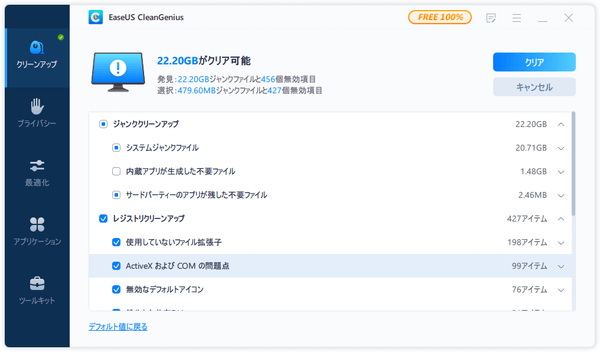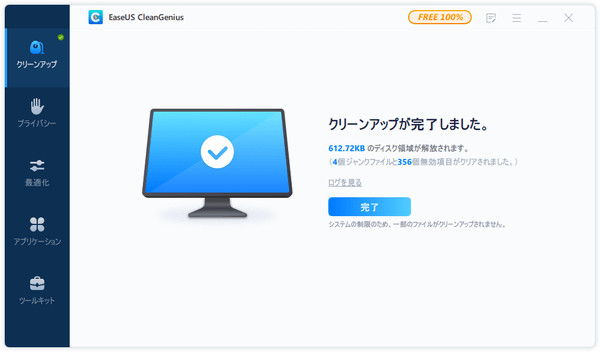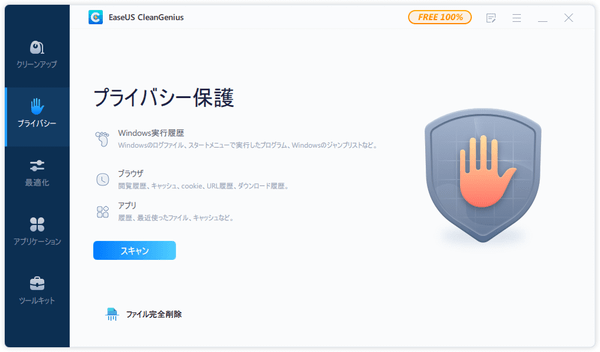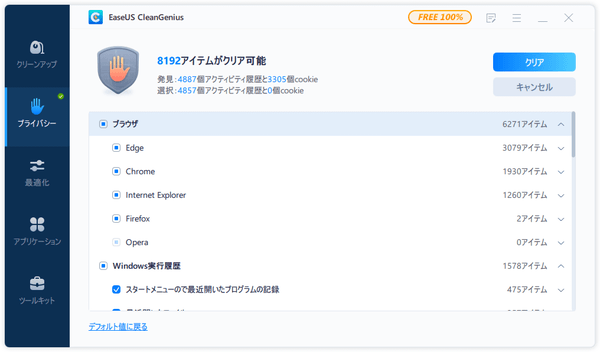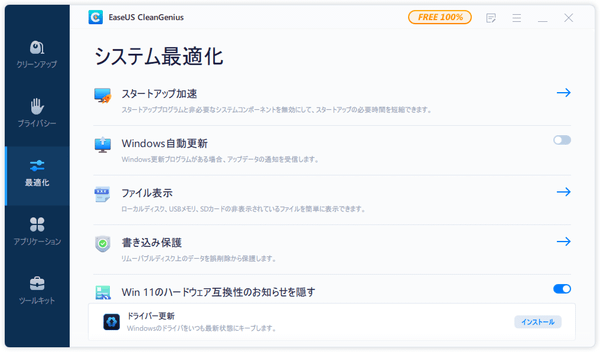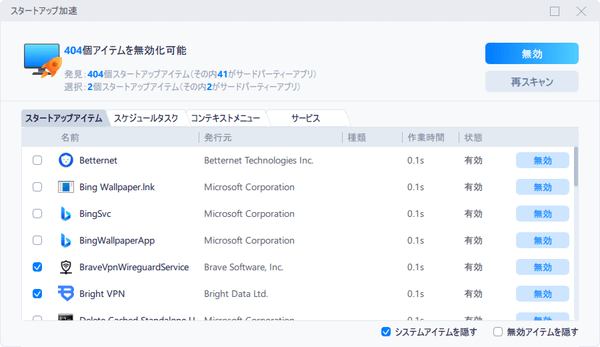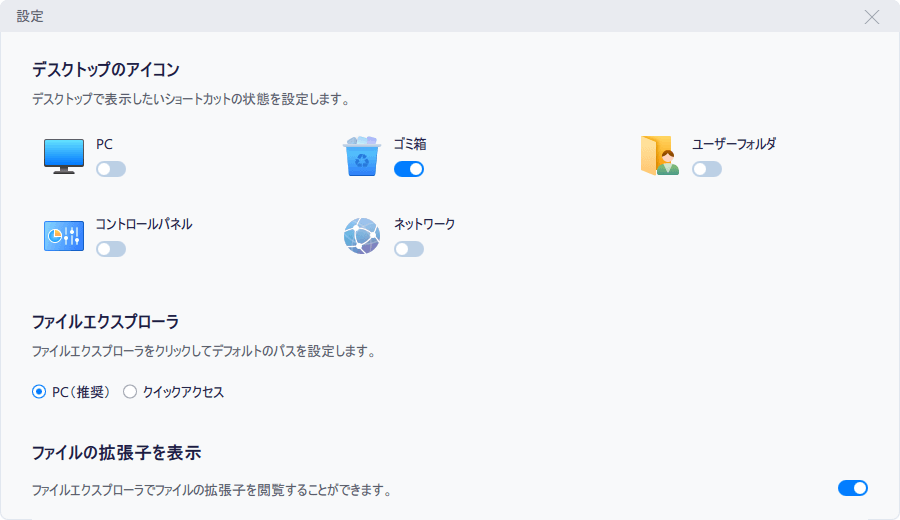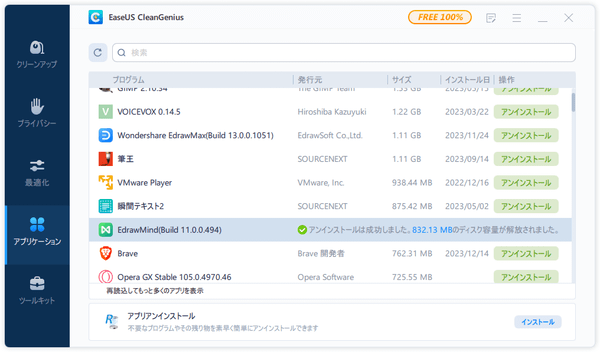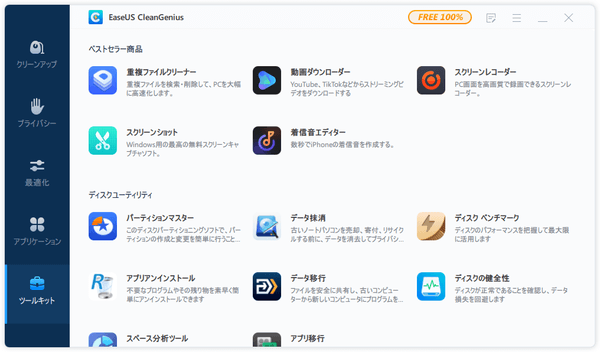EaseUS CleanGenius のスクリーンショット
<1> 「クリーンアップ」画面
<2> クリーンアップ - スキャン中
<3> クリーンアップ - スキャン完了
<4> クリーンアップ - クリーンアップ完了
<5> 「プライバシー」画面
<6> プライバシー - スキャン結果
<7> 「最適化」画面
<8> スタートアップ加速
<9> ファイル表示
<10> 書き込み保護
<11> 習慣化
<12> 「アプリケーション」画面
<13> 「ツールキット」画面
<14> 設定
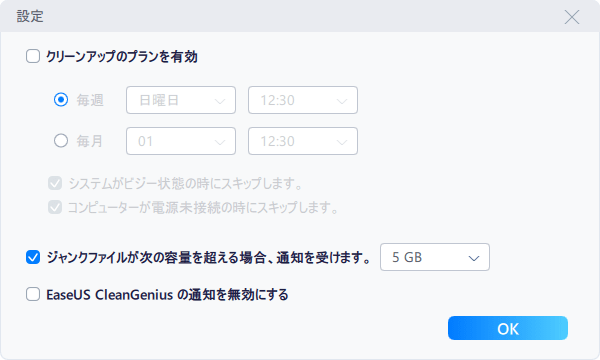
<15> 掲載しているスクリーンショットのバージョン情報